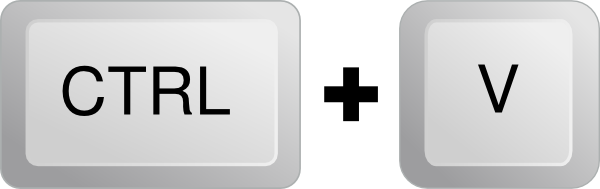이 글에서 티스토리 새에디터를 사용하면서 좋은 점을 몇 가지 적어보려 한다.
만약 네이버 유입에 신경썼으면 새에디터를 사용못했을 것이다. 왜냐하면 새에디터를 사용하면 네이버 검색에 썸네일이 안 나오기 때문이다. 올해 4월부터 네이버 유입에 신경 쓰지 않기 때문에 썸네일이 나오는 구에디터 대신 새 에디터를 사용하고 있다.
동영상 삽입
에디터에 링크만 붙여 넣으면 유튜브 등 동영상을 삽입할 수 있다. 그러면 동영상을 쉽게 삽입할 수 있으면서 원하는 곳에 정확히 영상을 삽입할 수 있다. 구에디터를 사용할 때 외부링크를 사용해서 크게 불편한 것은 없었지만 좋았다. 혹시 구에디터에서 HTML 모드에서 동영상을 삽입했다면 정말 편할 것이다.
어떤 사람에게 편할 지 몰라도 나에게 이런 것이 그렇게 편하지 않다. 왜냐하면 이 블로그 스킨에서 HTML 모드에서 동영상을 삽입하고 동영상 소스도 iframe으로 퍼와야 한다. 그리고 반응형이 가능하도록 HTML 태그를 삽입해야 하기 때문이다.
이 블로그 스킨에서 그렇다는 것이다. 다른 스킨을 말하는 것이 아니니 오해없었으면 한다.
웹페이지 삽입
동영상 삽입과 비슷한데 다른 것은 웹페이지 삽입할 때 링크를 붙이면 아래와 같이 웹페이지 썸네일, 제목, 요약글이 나타난다. 티스토리 공지를 보니 이런 것을 오픈그래프 링크박스라 하는 모양이다. 구글 등 검색에서 오픈그래프라고 찾으며너 된다. 이것은 정말 유용하게 사용한다. 이것 때문에 구에디터로 작성한 글을 새 에디터로 변경하는 경우가 많다.
새로운 Surface Book 3 소개 - 13.5인치 또는 15인치 올인원 노트북, 태블릿 및 스튜디오 - Microsoft Surface
새로운 Surface Book 3는 아무리 까다로운 생산성, 창의성, 코딩 및 소셜 미디어 요구도 거뜬히 처리할 수 있는 가장 강력한 Surface 노트북입니다. 속도, 그래픽, 성능, 다재다능함을 겸비하여 노트북,
www.microsoft.com
만약 내용을 확인하려면 박스를 클릭한 후 그 페이지를 벗어나야 한다. 동영상인 경우 삽입하면 그 페이지를 벗어나지 않고 영상을 볼 수 있다. 위 동영상을 클릭하면 동영상을 유튜브에서 확인할 필요 없다.
코드블록
티스토리에서 HTML, CSS, 스크립트를 다룰 경우가 많은데 코드를 예쁘게 만들어주는 코드블록이라는 플러그인을 제공한다. 이 플러그인을 사용하면 코드를 예쁘게 할 수 있다. 아래처럼 코드블럭을 사용하면 예쁜 소스를 보여줄 수 있다.
코드블록 좋은데 문제는 에디터에 설정한 CSS 등이 있을 때 읽어 버린다는 것이다. 그러면 코드블록이 안 될 때가 많다.
<head>
<style>
img {
opacity: 0.5;
}
img:hover {
opacity: 1.0;
}
</style>
</head>
<body>
<h1>Image Transparency</h1>
<p>The opacity property is often used together with the :hover selector to change the opacity on mouse-over:</p>
<img src="img_forest.jpg" alt="Forest" width="170" height="100">
<img src="img_mountains.jpg" alt="Mountains" width="170" height="100">
<img src="img_5terre.jpg" alt="Italy" width="170" height="100">
</body>
</html>처음 티스토리를 할 때 구 에디터에서 코드블록과 같은 것을 구현하려고 스크립트를 사용했던 적이 있는데 그때 개고생을 한 것을 생각하면...새 에디터에서는 간단히 코드블록을 사용하면 된다. 블로그에서 코드에 관련된 내용을 다룬다면 희소식이다.
구분선
새에디터에는 구분선이 다양해서 좋다. 구에디터에서 구분선을 사용한 경우 한 번도 없는데 새에디터에서 제공하는 구분선은 총 8개를 제공한다. 현재도 그렇게 많이 사용하는 것은 아니지만 하여튼 많아서 좋다. 티스토리가 아닌 다음을 다니다보면 어디에서 많이 본 구분선을 보게 되는데 그 구분선이 티스토리 새에디터에서 봤던 것이었다.

맞춤법 검사
구에디터를 사용할 때 크롬 브라우저에서 제공하는 맞춤법 검사를 사용했기 때문에 새 에디터에 있는 맞춤법 검사가 나쁠 것은 없었다. 크롬 브라우저에서 맞춤법이 틀리면 빨간색 밑줄로 틀린 것을 가르쳐 줬지만 맞춤법 검사를 이용하니 어떻게 수정하는지 알려주니 좋았다. 그리고 크롬 브라우저에서 확장프로그램도 설치했었다.
'블로그 > 티스토리' 카테고리의 다른 글
| 방문자의 체류시간 및 머문시간 (0) | 2020.08.24 |
|---|---|
| JSFiddle과 코드펜 삽입은 이상 없었다 (0) | 2020.07.26 |
| 사라졌는지 확인 (0) | 2020.07.23 |
| 에디터 전환할 때 걱정 (0) | 2020.07.22 |
| Ctrl+V로 붙이면 해결 (0) | 2020.07.17 |
| 관리에서 통계를 항상 봐야 한다. (0) | 2020.07.11 |
| 티스토리 첫화면 나타내기 (0) | 2020.07.08 |
| 티스토리 앱에서 동영상 첨부하기 (0) | 2020.06.11 |